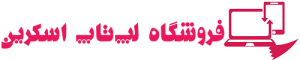قطعا برای شما نیز پیش آمده است که در حین کار با کامپیوتر دستگاهتان بهطور ناگهانی هنگ کرده و شما قادر به انجام هیچ کاری نباشید. دلایل بسیار زیادی برای بروز این مشکل در ویندوز وجود دارد، اما اصلا جای نگرانی نیست چراکه یک میانبر کوچک برای حل این مشکل وجود دارد که میتواند در چنین مواقعی به شما کمک کند؛ اما قطعا اگر در رابطه با سیستم اطلاعات زیادی نداشته باشید این سوال برایتان پیش خواهد آمد که کدام کلید صفحه کلید سیستم شما را از حالت هنگ خارج میکند؟
در ادامه این مطلب یک کلید میانبر مفید و البته جدید از صفحه کلید را معرفی خواهیم کرد که احتمالا تاکنون در مورد آن چیزی نشنیدهاید. علاوه بر این چند نکته کاربردی برای حل مشکلات مربوط به هنگ کردن رایانه ارائه خواهیم کرد، لذا توصیه میکنیم تا انتهای مطلب با ما همراه بمانید.


معرفی دکمه های میانبر برای حل مشکل هنگ کردن برنامه ها در ویندوز
آیا کلیدهای میانبر برای حل مشکل هنگ کردن ویندوز را میشناسید؟ برخی از کاربردی ترین کلید های میانبر برای بستن پنجره های اضافی که سبب هنگ کردن سیستم می شود عبارت اند از:
1- کلید میانبر خارج شدن از برنامه (Win + Ctrl + Shift + B)
ویندوز دارای یک کلید میانبر کاربردی استاندارد است که درایوهای ویدئویی را ریاستارت میکند. شما میتوانید با فشار دادن کلیدهای ترکیبی Win + Ctrl + Shift + B در هر زمان از آنها استفاده کنید.
هنگامیکه این کار را انجام میدهید، صفحه نمایش شما برای یک لحظه سیاه و سفید میشود و پس از یک ثانیه یا کمی بیشتر به حالت عادی باز میگردد در واقع با این کار درایور ویدئویی خود را ریاستارت کردهاید.
البته جای نگرانی برای از بین رفتن اطلاعات برنامه های باز نیست زیرا از آنجایی که این کلیدها تنها بر روی درایورهای گرافیکی شما تاثیر میگذارد،تمام برنامههای باز شما دقیقا در همان وضعیتی که قبلا قرار داشتهاند، باقی میمانند و هیچکدام از آنها بسته نمیشوند و شما هیچ اطلاعاتی را از دست نمیدهید.
درایور ویدئویی در واقع یک مدار الکترونیکی حاوی برنامه است که برنامههای گرافیکی کاربردی و سیستمعامل را قادر میسازد تا با یکدیگر ارتباط برقرار کرده و نحوه نمایش تصویری با رزولوشن انتخاب شده و با تعداد دلخواه رنگ در مانیتور را کنترل کنند.
ممکن است بسیاری از کاربران با مشکلات مربوط به درایورهای ویدئویی در بهروزرسانی ویندوز مواجه شده باشند که به احتمال زیاد استفاده از این کلیدهای میانبر مشکل به وجود آمده را برطرف میکند.
این کلیدهای میانبر تنها در ویندوز بدون توجه به نوع درایور گرافیکی کار میکنند. البته کاربران ویندوز 7 نمیتوانند از آن استفاده کنند. درایورهای گرافیکی Nvidia، AMD و حتی Intel هم بهخوبی ری استارت میشوند.
بسته به علت بروز مشکل، کلیدهای میانبری که در ادامه معرفی میکنیم، ممکن است مسئله شما را حل کنند. اگر درایو گرافیکی شما با مشکل مواجه شده باشد، ری استارت کردن آن باید به شما اجازه دهد تا بدون نیاز به راهاندازی مجدد کامپیوتر به کار خود ادامه دهید.
2- کلید میانبر Alt + Tab و Ctrl + Shift + Esc
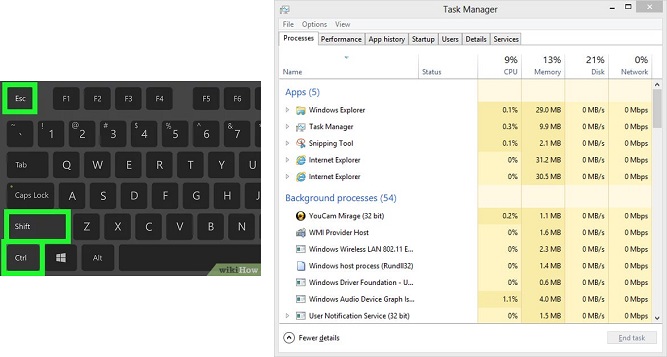
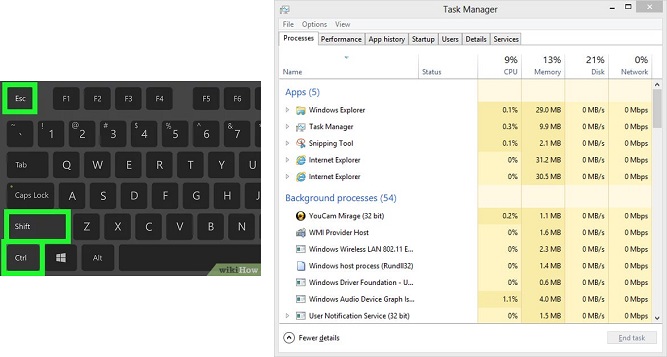
اگر با این روش موفق نشدید، باید با فشار دادن کلیدهای میانبر Alt + Tab برای انتقال به برنامه دیگر اقدام کنید. اما اگر همچنان مشکل شما رفع نشد باید با استفاده از کلیدهای میانبر Ctrl + Shift + Es تسک منیجر (Task Manager) خود را باز کنید تا از این طریق بتوانید برنامههای کرش شده را متوقف کنید.
با این حال اگر انجام هیچیک از این کارها در رفع مشکل به شما کمک نکرد باید کلیدهای Ctrl + Alt + Del را فشار دهید. همچنین اگر ویندوز بعد از مدتی نتواند به کار خود ادامه دهد باید با نگه داشتن کلید پاور برای چند ثانیه، کامپیوتر را خاموش کنید.
این گزینه ضروریترین کلیدهای کیبورد که هنگام هنگ کردن رایانه استفاده میشوند هستند، چرا که این کار شبیه به قطع برق سیستم بوده و به نوعی به عنوان یک راه فرار برای توقف سیستم به شمار میرود.


روش بالا زمانی پرکاربرد است که دکمههای ترکیبی Alt+F4 دیگر برای بستن برنامهها هیچ فایدهای ندارد.
سایر روشهای کاربردی رفع هنگ بودن سیستم


ممکن است که رفع مشکل قفل شدن ویندوز با دکمههای کیبورد امکانپذیر نباشد در این صورت شما مجبور به استفاده از روشهای دیگر هستید که با استفاده از آنها بتوانید ویندوز را از حالت هنگ خارج کنید که در این راستا بهترین راه حلها شامل موارد زیر میشود:
1-کمی صبر داشته باشید و سیستم را رها کنید!
گاهی اوقات امکان دارد که در پس زمینه سیستم فعالیتی در حال انجام باید و در این زمان شما تنها کافیست تا کمی صبر داشته باشید و اجازه دهید تا برنامه و یا ویندوز از حالت هنگی خارج شود، در صورتی که بعد از چند دقیقه مشکل رفع نشد میتوانید از کلیدهای ترکیبی برای رفع مشکل هنگ کردن کامپیوتر استفاده نمایید.
2- سیستم را مجدد راه اندازی کنید
در نهایت اگر با استفاده از هیچکدام از کلیدهای میانبر رفع هنگ سیستم موفق به راه اندازی مجدد فعالیت سیستم نشدید، به ناچار میبایست سیستم را با استفاده از کلید پاور خاموش کنید.
این کار بدین صورت است که دکمه power را در کیس و یا لپ تاپ به مدت ۶۰ ثانیه نگه دارید و سپس آن را رها کنید تا رایانه خاموش شود. بعد از خاموش شدن سیستم میتوانید بعد از لحظاتی سیستم را روشن و از آن استفاده نمایید.
در این مطلب چند کلید کاربردی برای حل مشکل هنگ کردن ویندوز که در اکثر مواقع کمک به رفع میشکل قفل شدن ویندوز میشود معرفی شده است، شناخت این میانبرها کمک میکند تا در صورت بروز هنگی سیستم آسانتر مشکل را رفع کنیم.
اما لازم به ذکر است بدانید در صورتی که مشکل قفل شدن ویندوز تکرار شود باید در سریعترین زمان ممکن اصلاح شود تا به سیستم آسیب نرساند. در آخر نیز توصیه میکنیم در لپ تاپ ها حدالامکان از راه حل آخر که کشیدن کابل برق و خارج کردن باتری هست، اجتناب کنید و صبوری کنید تا سیستم بتواند مشکل را رفع نماید. و این نکته را در نظر بگیرید که اگر مشکل باز هم ایجاد شد به فکر تعویض هارد لپ تاپ خود با نوع SSD تعویض کنید.